4 Minutės
Spausdintuvo neveikimas Windows aplinkoje yra dažna problema tiek namų vartotojams, tiek biurams. Kartais spausdintuvas atrodo prijungtas, įjungtas ir net matomas įrenginių sąraše, tačiau dokumentai niekaip neišeina iš spausdinimo eilės. Priežastys gali būti tiek programinės (tvarkyklės, Print Spooler), tiek techninės (kablys, tuščias kasetė arba tinklo ryšio sutrikimas). Šiame straipsnyje pateikiame išsamų, SEO-optimizuotą sprendimų rinkinį – nuo paprastų patikrų iki pažangesnių trikčių šalinimo veiksmų.
Pagrindinės priežastys, kodėl spausdintuvas nespausdina
- Netinkamai įdiegta arba pasenusi spausdintuvo tvarkyklė (printer driver).
- Stabtelėjęs ar sugedęs Windows Print Spooler servisas.
- Prastas USB arba belaidis (Wi‑Fi / Bluetooth) ryšys.
- Neteisingai nustatytas numatytasis spausdintuvas (Default Printer).
- Užstrigę dokumentai spausdinimo eilėje (print queue).
- Windows atnaujinimai arba programų konfliktai.

Žingsnis 1: greita pradžios patikra
Prieš gilinantis į Windows nustatymus, pradėkite nuo paprastų dalykų:
- Ar spausdintuvas įjungtas?
- Ar matomi klaidų indikatoriai (tuščia popieriaus talpa, išsikrovusi kasetė, popieriaus įstrigimas)?
- Ar USB kabelis prijungtas tinkamai arba ar belaidis ryšys stabilus?
Žingsnis 2: patikrinkite spausdintuvo nustatymus Windows
Atidarykite Settings → Devices → Printers & Scanners ir patikrinkite, ar jūsų spausdintuvas matomas. Jei jo nėra, paspauskite "Add a printer or scanner" ir leiskite sistemai aptikti įrenginį.
Žingsnis 3: nustatykite numatytąjį spausdintuvą
Jei turite kelis spausdintuvus ar virtualius spausdintuvus (PDF), Windows gali siųsti užduotis ne ten, kur reikia. Printers & Scanners lange pasirinkite savo įrenginį ir paspauskite "Set as Default Printer". Po to pabandykite spausdinti iš naujo.
Žingsnis 4: išvalykite spausdinimo eilę
Užstrigę dokumentai dažnai blokuoja naujus užsakymus. Atidarykite Control Panel → Devices and Printers, dešiniu pelės mygtuku spausdintuvo piktogramoje pasirinkite "See What’s Printing" ir atšaukite visus užstrigusius užsakymus (Cancel).
Žingsnis 5: perkraukite Print Spooler servisą
Print Spooler valdo spausdinimo užklausas Windows. Jo sustojimas arba klaidos gali visiškai stabdyti spausdinimą. Paspauskite Win + R, įrašykite services.msc, suraskite Print Spooler ir pasirinkite Restart. Jei problemos kartojasi, patikrinkite sistemos žurnalus ir klaidų pranešimus.
Žingsnis 6: atnaujinkite arba perinstaliuokite spausdintuvo tvarkyklę
Neseniai atnaujintas Windows arba netinkama tvarkyklės versija dažnai sukelia konfliktus. Aplankykite oficialią gamintojo svetainę (HP, Canon, Epson, Brother, Samsung ir kt.) ir parsisiųskite naujausią tvarkyklę, suderinamą su jūsų spausdintuvo modeliu ir Windows versija. Jei kyla abejonių, pirmiausia pašalinkite (Uninstall), tada įdiekite naują versiją.
Žingsnis 7: naudokite Windows Troubleshooter
Windows turi integruotą spausdintuvo trikčių šalinimo įrankį: Settings → Update & Security → Troubleshoot → Printer. Paleiskite diagnostiką ir leiskite sistemai automatiškai aptikti bei pataisyti paprastas klaidas.
Žingsnis 8: patikrinkite tinklo ir bendrinimo nustatymus
Jei spausdintuvas naudojamas per tinklą, įsitikinkite, kad kompiuteris, kuris dalijasi spausdintuvu (host), yra įjungtas ir prijungtas. Patikrinkite spausdintuvo IP adresą, ir naudokite komandą ping iš CMD, kad įsitikintumėte ryšiu. Taip pat apsvarstykite statinį IP priskyrimą, kad spausdintuvas nekistų tinkle.
Žingsnis 9: techninės priežiūros patikra
Jei programinės priemonės nepadeda, gali būti fizinė problema:
- Patikrinkite maitinimo ir USB laidus.
- Išvalykite spausdintuvo galvutes (inkjet) arba paviršius.
- Patikrinkite ir pakeiskite kasetes ar tonerius.
- Paleiskite spausdintuvo savikontrolės spausdinimą (Self-Test Page) tiesiogiai iš įrenginio meniu.

Produkto funkcijos, palyginimas ir pritaikymas
Lazeriniai vs rašaliniai spausdintuvai
Lazeriniai spausdintuvai pasižymi didesniu spausdinimo greičiu ir mažesnėmis sąnaudomis vienam puslapiui – idealūs biurams. Rašaliniai (inkjet) geriau tinka spalvotai fotografijai ar mažai apimčiai spausdinimo, nors kasetės keitimas gali būti brangesnis.
Funkcijos: Wi‑Fi, duplekso spausdinimas, skenavimas
Modernūs daugiafunkciai įrenginiai siūlo belaidį spausdinimą, automatinį dvipusį (dupleks) spausdinimą ir tinklo skenavimo galimybes. Šios savybės padidina produktyvumą biuruose ir leidžia lengvai integruoti spausdintuvą į mobiliųjų įrenginių ekosistemą.
Privalumai ir panaudojimo atvejai
Privalumai: greitis, kokybė, galimybė dalintis per tinklą ir mažesnės eksploatacijos sąnaudos (lazeriniai). Panaudojimo atvejai: smulkus verslas, namų biuras, spaustuvės, švietimo įstaigos.
Rinkos aktualumas
Dėl nuotolinio darbo ir mobilumo augimo belaidiniai ir tinklo spausdintuvai tampa vis populiaresni. Gamintojai investuoja į debesų spausdinimo sprendimus ir saugumą tinkle, todėl verslams verta rinktis įrenginius su reguliariais atnaujinimais ir geru palaikymu.
Išvados
Spausdintuvo neveikimas Windows dažniausiai sprendžiamas paprastais veiksmais: patikra, numatytojo spausdintuvo nustatymas, spausdinimo eilės išvalymas, Print Spooler perkrovimas ir tvarkyklės atnaujinimas. Jei niekas nepadeda, patikrinkite aparatūros būklę arba išbandykite spausdintuvą kitame kompiuteryje. Sudėtingesniais atvejais kreipkitės į serviso centrą.
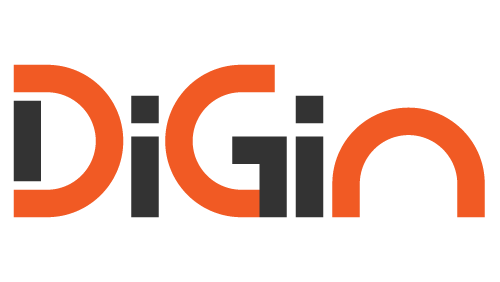

Komentarai